一、安装Jenkins
1.war包启动
可以自己装一个tomcat或其他服务器,并且下载Jenkins.war的包,直接安装启动普通项目的方式配置。
2.rpm包安装
下载jenkins的安装包 jenkins.rpm,并且导入Centos中:
rpm -ivh jenkins-2.129-1.1.noarch.rpm // 可能需要修改一下版本号
安装比较简单,下面是一些简单的管理命令:
- sudo service jenkins start | stop | restart | status
3.yum安装
目前这种方法最简单,但是受制于网络原因速度最慢,时间长的话可以慢慢挂着去下载
// 安装最新版本的Jenkins
sudo wget -O /etc/yum.repos.d/jenkins.repo http://pkg.jenkins-ci.org/redhat/jenkins.repo
sudo rpm --import https://jenkins-ci.org/redhat/jenkins-ci.org.key
sudo yum install jenkins
下面是Jenkins的启动和关闭等命令:
sudo service jenkins start | stop | restart
sudo chkconfig jenkins on
安装完成后:
/usr/lib/jenkins/jenkens.war // Jenkins项目
/etc/sysconfig/jenkins 为rpm和yum安装的jenkins的配置文件,里面有启动端口等信息,默认是8080,
二、Jenkins启动和配置
1.jenkins的启动和基础配置
安装上面的安装和启动方式启动后,在浏览器中输入: ip:port即可,如 http://192.168.0.107:9999/
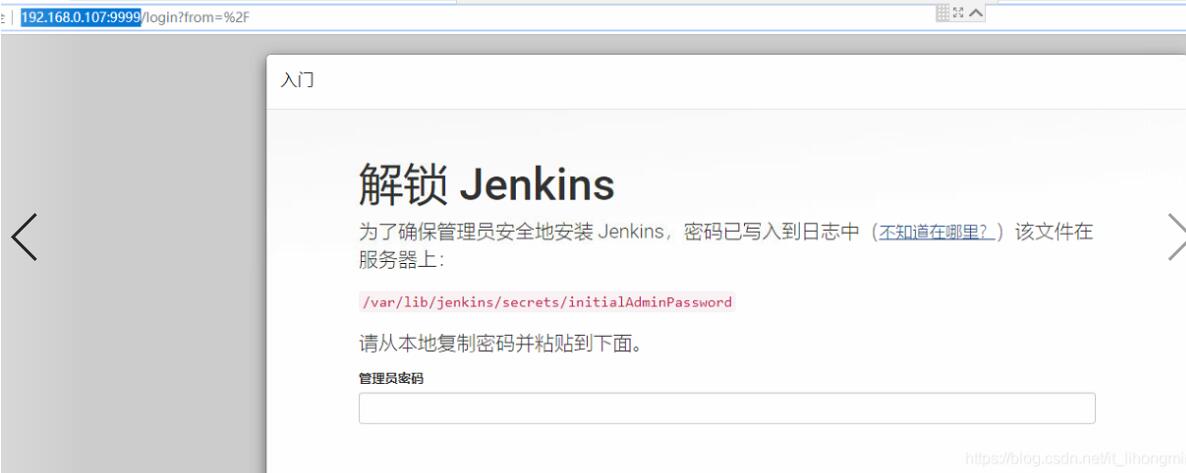
在服务器上查看当前的初始化密码:
[root@localhost jenkins]# cat /var/lib/jenkins/secrets/initialAdminPassword
fab311dde9dd4e2e8a1eb84d94d4f6be
2.jenkins的插件安装
选择默认就好

目前存在一个比较坑的地方就是还是因为网络问题,不论是yum安装还是插件的安装都会特别的慢,这里推荐使用别的地方已经安装好的插件文件直接覆盖即可,只要版本支持就行
这边提供一个 2.24+的版本插件提供下载,直接覆盖jenkins文件夹下的 plugin 文件夹,重启jenkins
3.系统配置
位于系统管理》全局工具配置下对jdk、maven setting、maven、ant、git(客户端)、gradle、Docker等的配置,使用yum install 方式安装Java所以不需要配置,所以需要设置Maven Setting、git 和maven:
-
git
使用Centos7下使用git的安装地址为 /usr/bin/git :
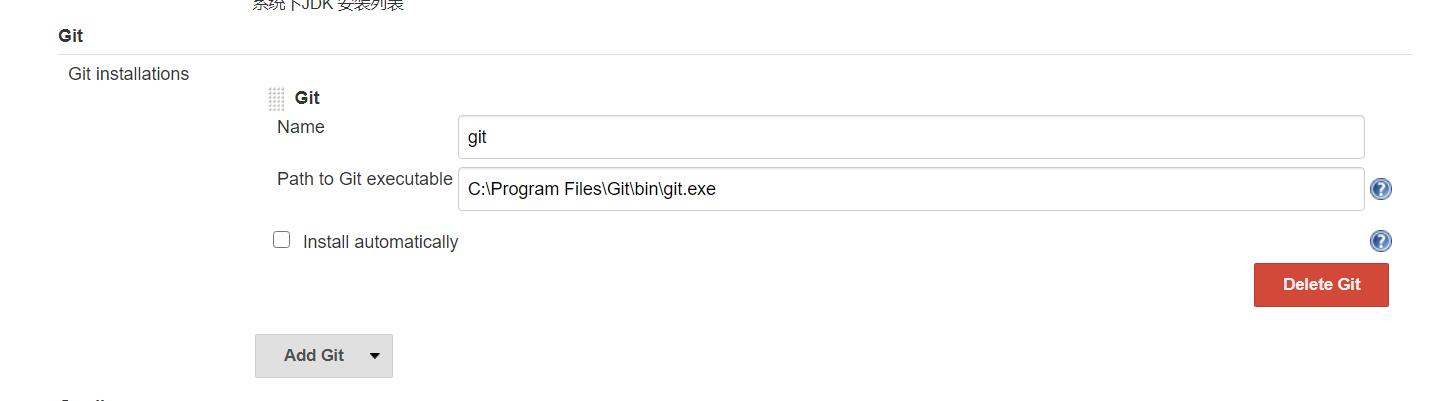
- maven
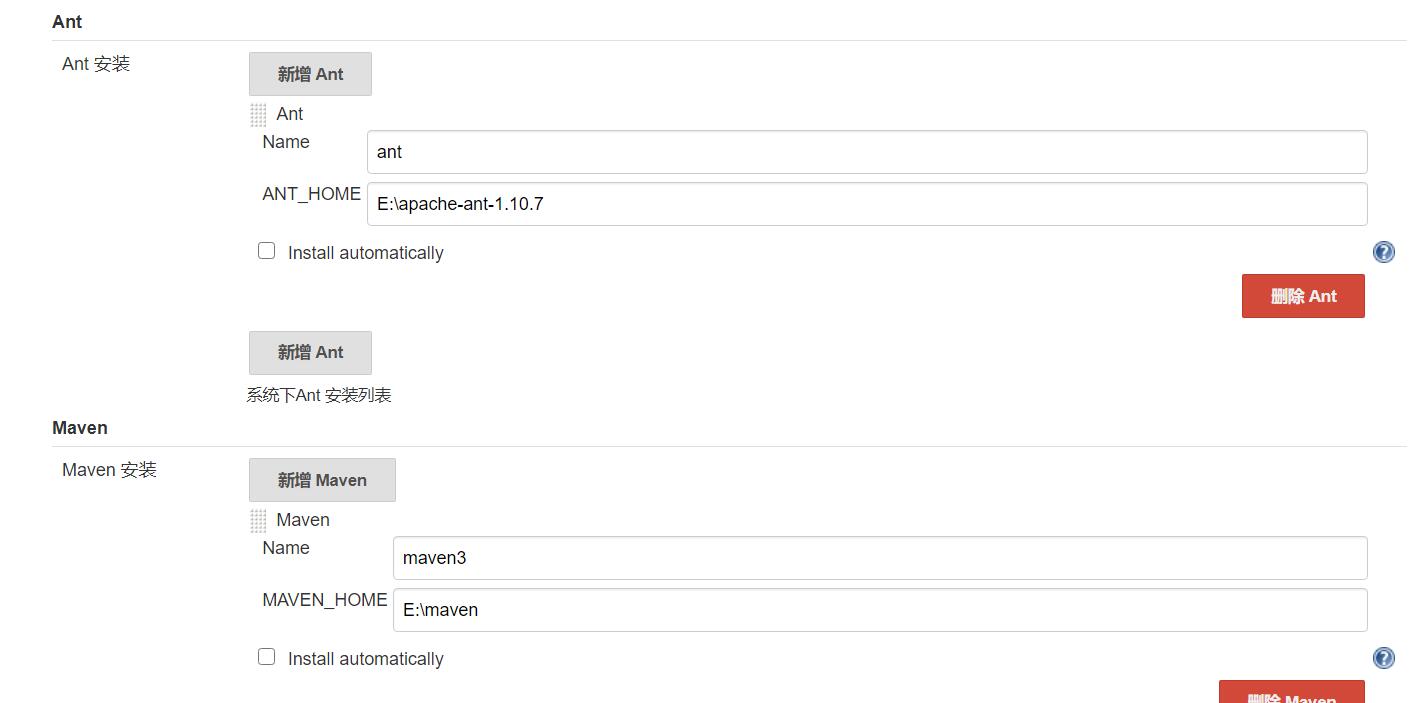
下面几个使用软件就不一一进行截图配置了,这里选择使用宿主机的工具的原因是因为有时候某些安装机器的环境变量问题,会导致使用jenkins进行安装的相应软件无法找到目录,或者因为编码问题失效,所以最稳当的方法就是在宿主机进行安装然后在jenkins里指定软件目录
三、构建项目
构建一个项目就是一个上图的流程,每个流程可以看成是一个管道(Pipeline),如下:
1.General(备注一下)
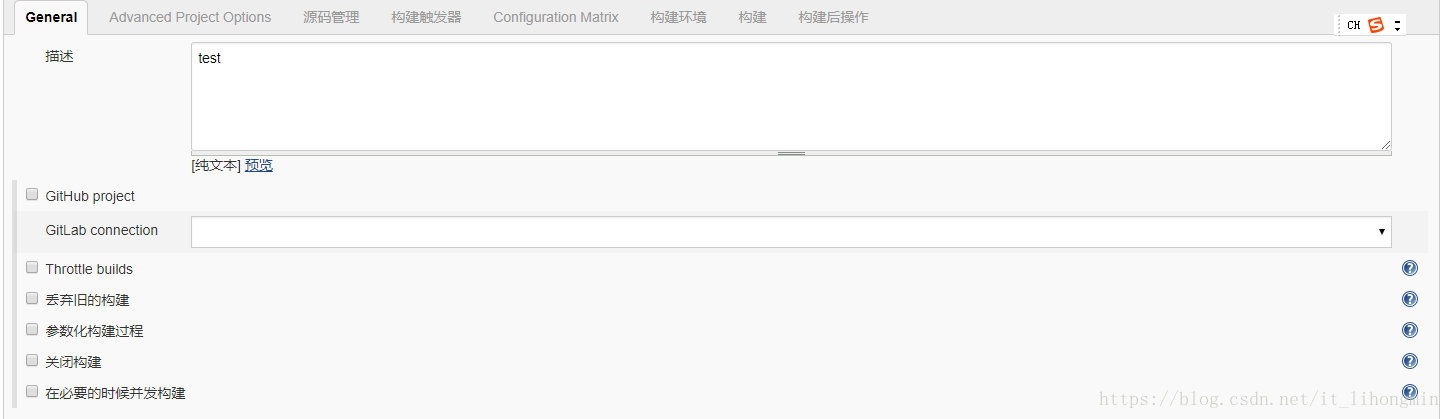
2.Advanced Project Options
设置一些项目构建的配置信息,如重试次数等:
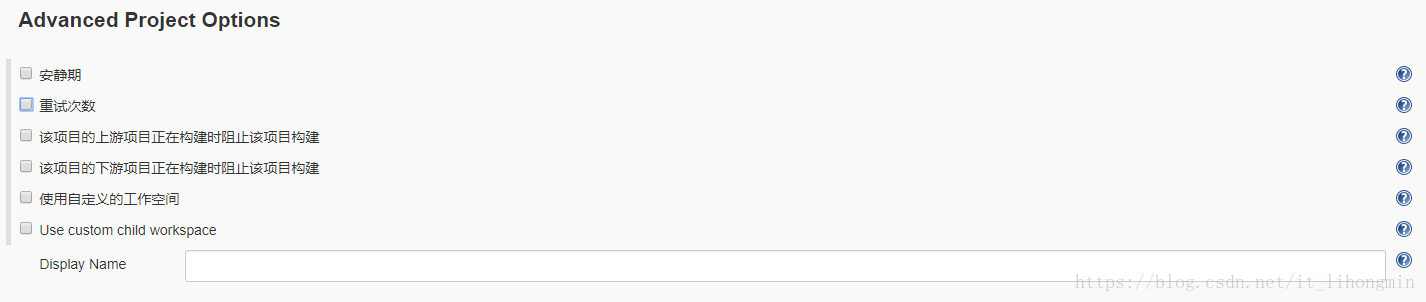
3.配置项目的仓库
项目的代码管理仓库,可以是GitLab、GitLub、SVN server等,一般使用GitLab。需要填写git的地址(直接去GitLab上进行copy)和认证方式,但是Jenkins上不能使用账号密码的方式进行链接GitLab(可能出于安全考虑),需要使用SSH Username with private key方式,否则会报错如下:
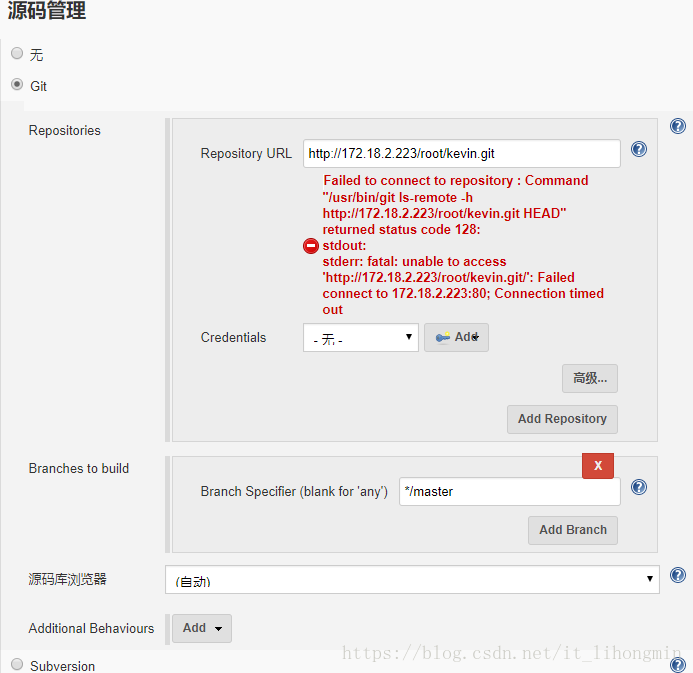
可以选择其他方式,一般使用秘钥方式链接,如图:
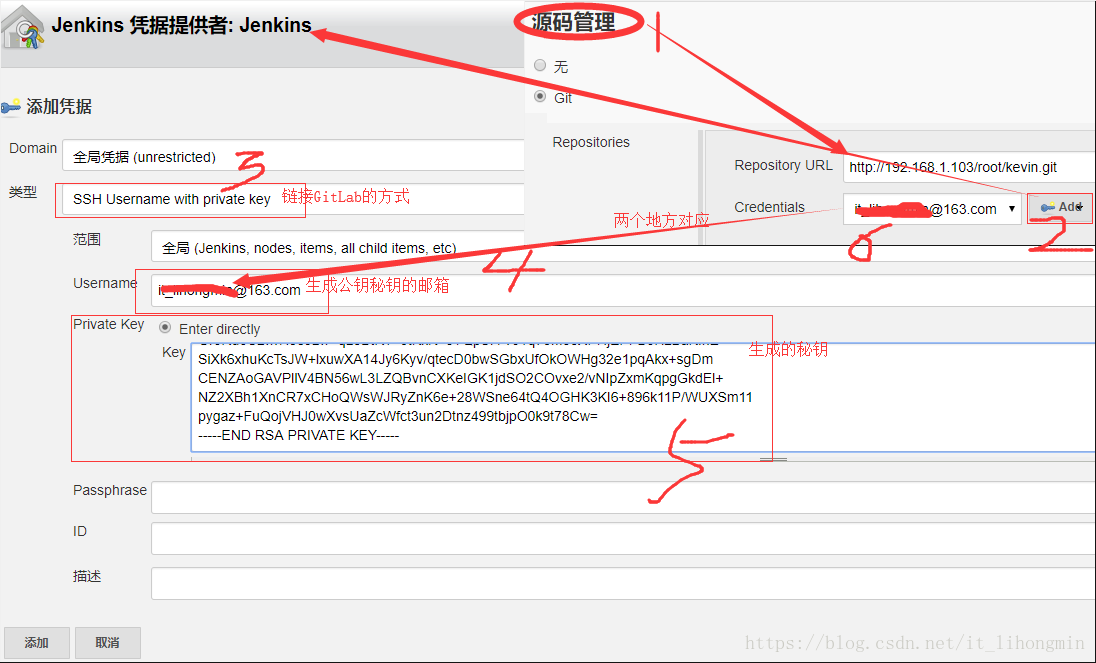
4.Build Triggers(构建触发器)
一般情况下是我们提交了代码(或者merge操作)后,自己手动触发构建项目,即手动进行部署。但是很多时候我们可以设置其他的触发方式:如下面的轮训,定时,脚本、使用比较多的是当我们提交代码(push操作)或者将分支合并(merge)到主干的时间进行触发,如下:

所以主要关系GitLab提交代码后的告知Jenkens的钩子(Hook)地址,如下:
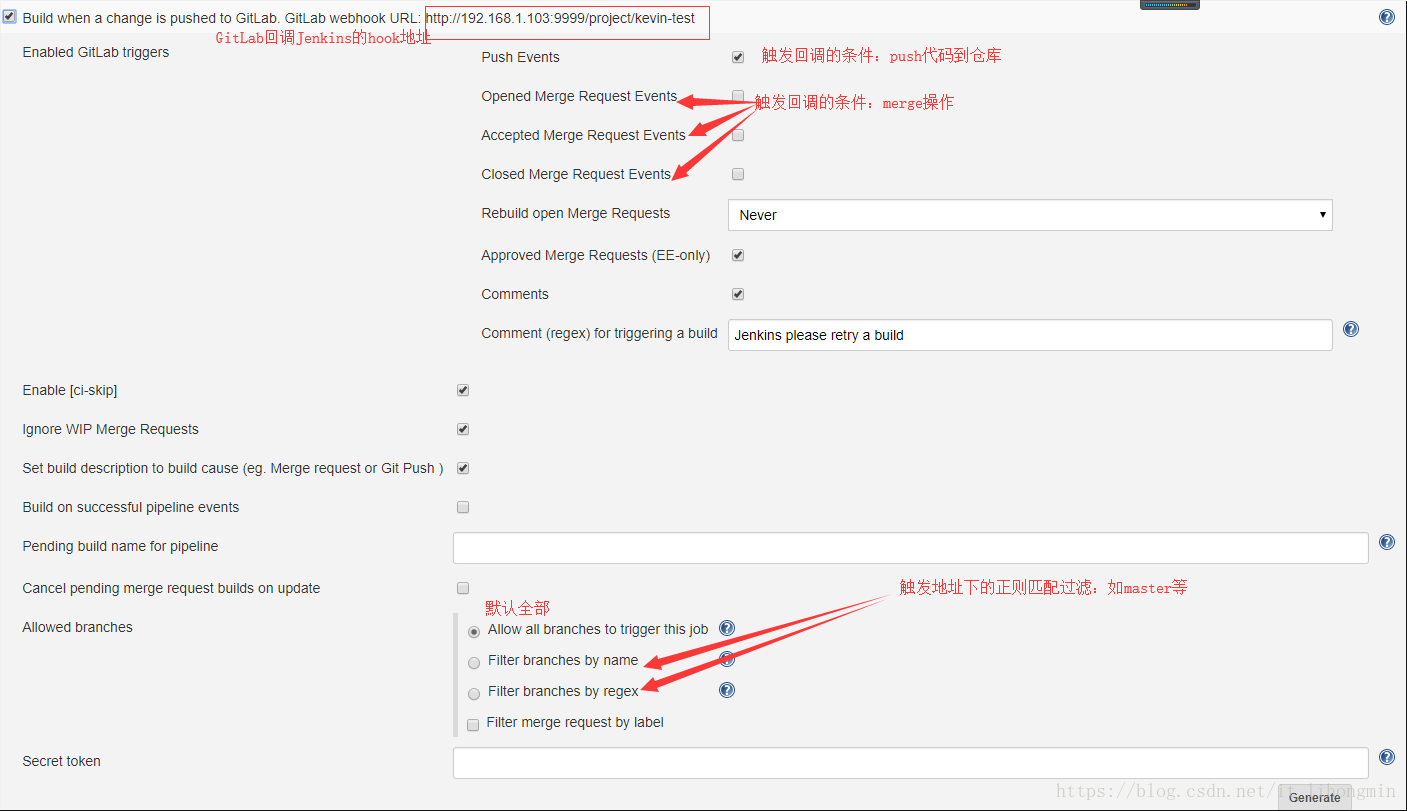
5.配置矩阵和构建环境(先不关注)
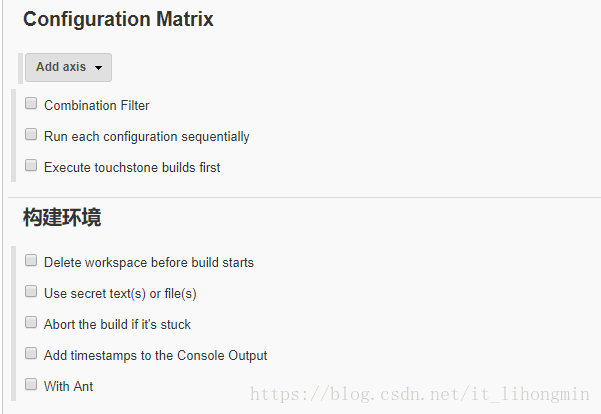
6.构建
之前版本中有Post-build Actions直接设置路径和账号密码(若tomcat中使用用户配置)等即可发布:
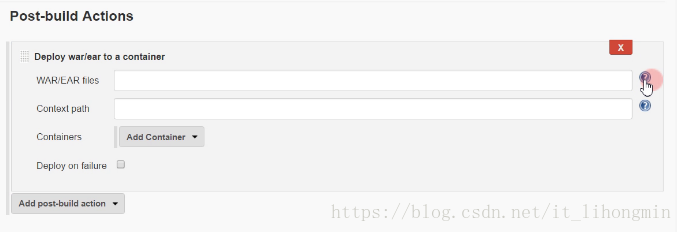
现在需要使用windows Batch脚本或者linux shell脚本进行发布:
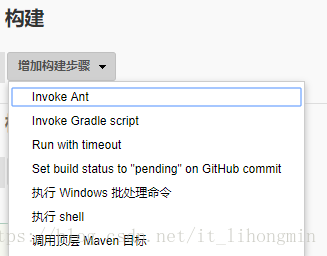
7.构建后的操作步骤
构建后的操作步骤使用较多的就是发送邮件等。
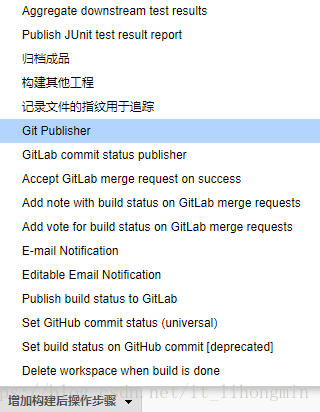
这里带着提一下邮件,邮件需要去163,qq等邮箱服务器申请对应的识别码,并在设置里设置邮件模板和接收人,目前一些版本会有BUG,需要发件人和接受人的第一人邮箱一样
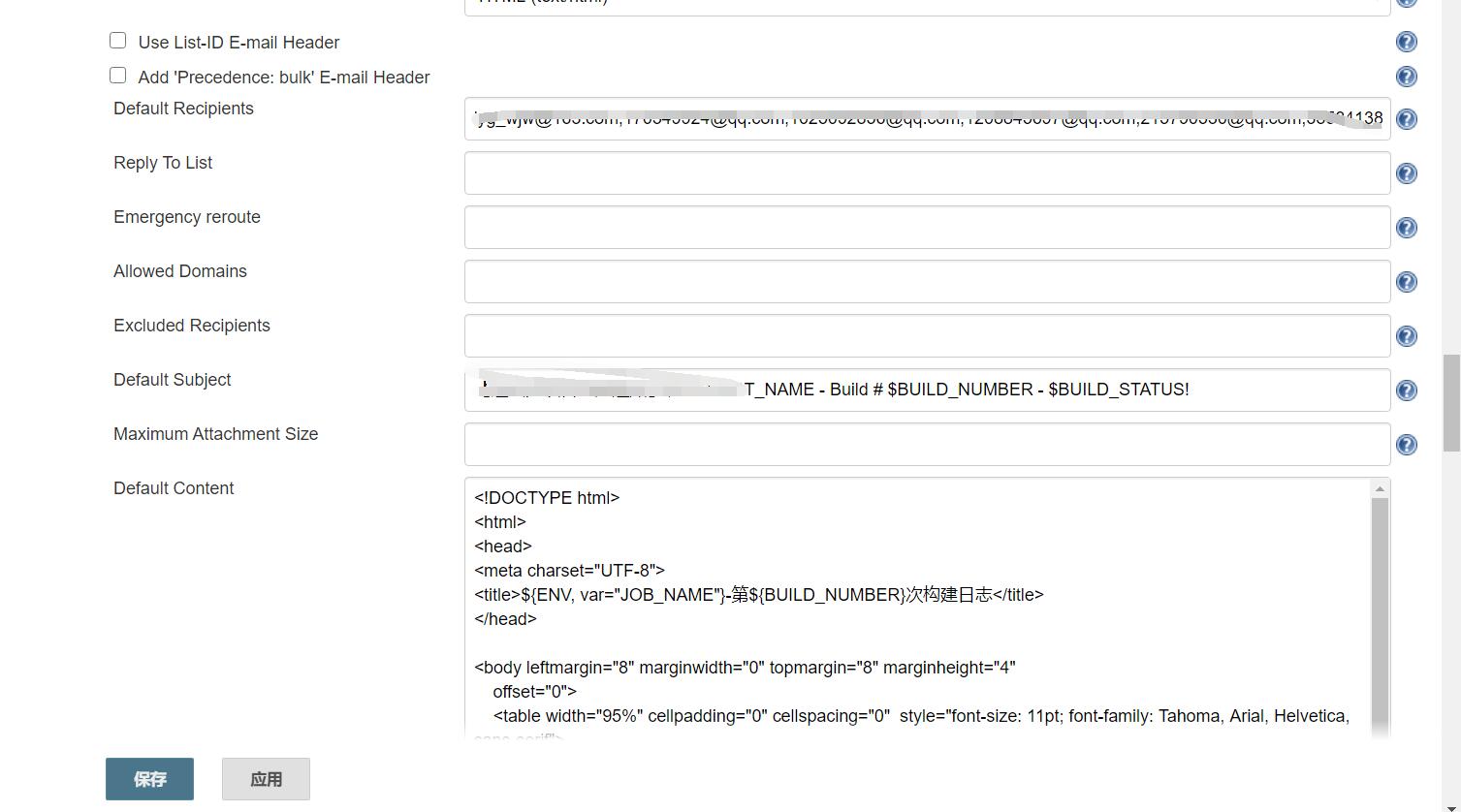



评论区